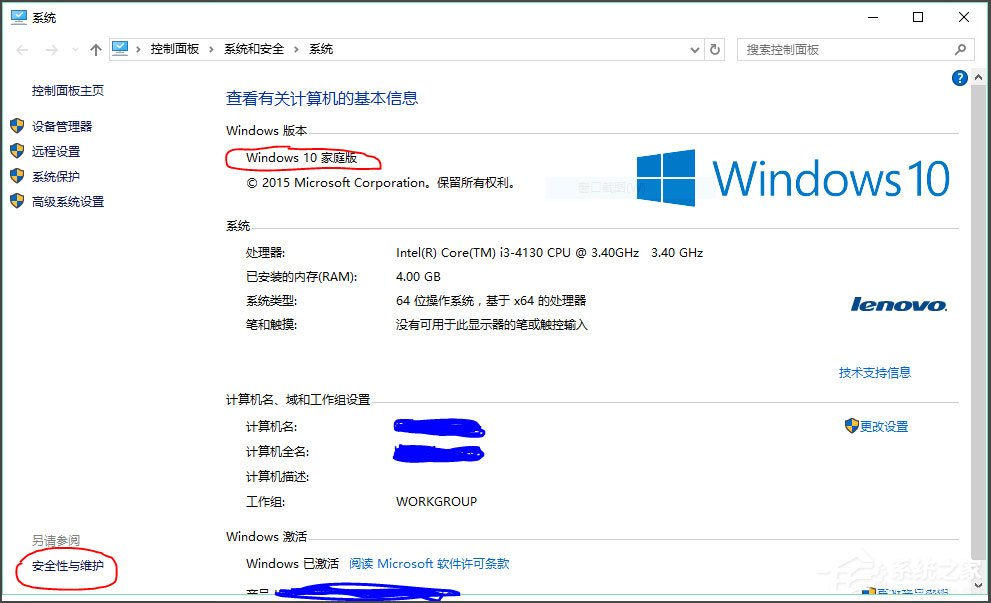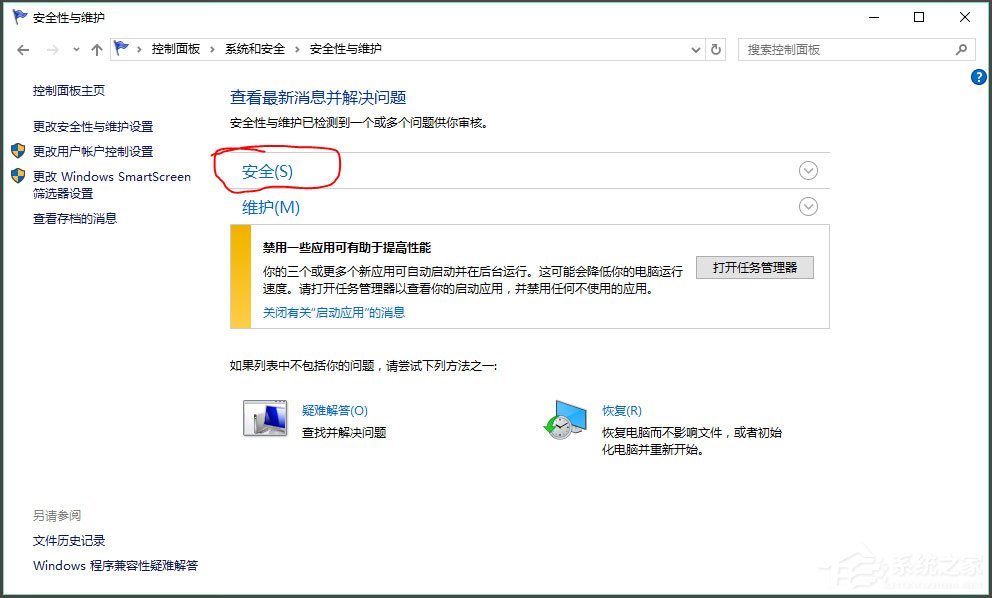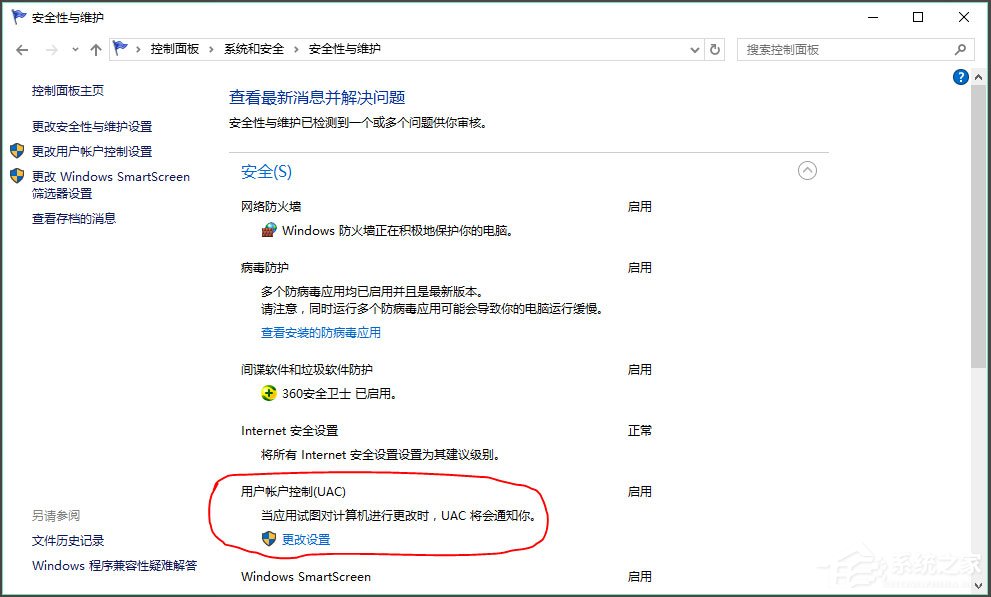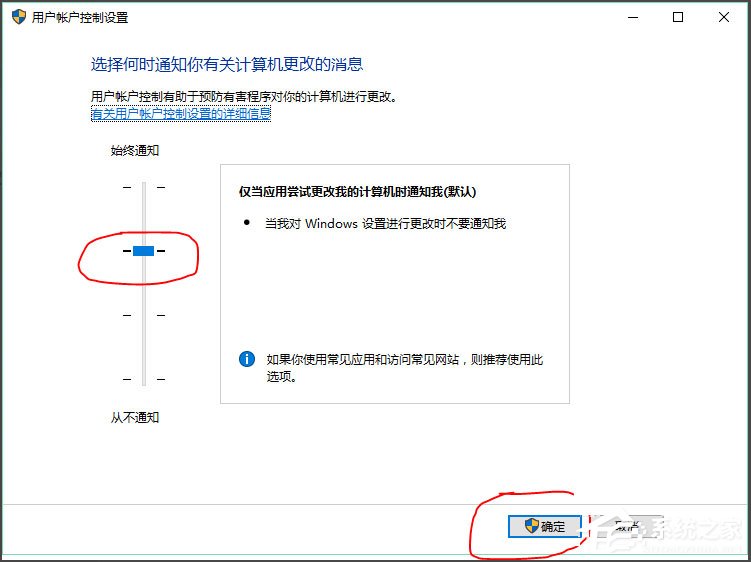Win10提示无法使用内置管理员账户打开Edge如何解决?
最近有Win10用户反映,点击打开Edge应用的时候出现提示“无法使用内置管理员账户打开”,这让用户非常烦恼。那么,Win10提示无法使用内置管理员账户打开Edge如何解决呢?下面,我们一起往下看看。
方法/步骤
1、右键单击“此电脑”或者“我的电脑”,左键点击“属性”;
2、在出现的对话框左下角有“安全性与维护”,左键点击;
3、在出现的对话框中左键点击“安全”;
4、接着在出现的对话框中找到“用户帐户控制”,左键点击“更改设置”;
5、把出现的对话框左侧的蓝色(也可能是其他颜色)方块调整到图中的位置后,点击右下方的确定;
6、重启电脑,现在可以使用Microsoft Edge与应用市场等应用了。
以上就是Win10提示无法使用内置管理员账户打开Edge的具体解决方法,按照以上方法进行操作后,相信就能正常打开Edge应用了。
热门教程
win11关闭windows defender安全中心的四种方法
2Win11如何关闭Defender?Windows11彻底关闭Defender的3种方法
3win10不显示视频缩略图的两种解决方法
4win10关闭许可证即将过期窗口的方法
5win11任务栏怎么显示网速?win11任务栏显示实时网速的方法
6win11怎么切换桌面?win11切换桌面的四种方法
7win11忘记pin无法开机的三种最简单办法
8安装NET3.5提示0x800f0950失败解决方法
9Win11移动热点不能用怎么办?移动热点不工作怎么办?
10Win11如何打开预览窗格?Win11显示预览窗格的方法
装机必备 更多+
重装教程
大家都在看